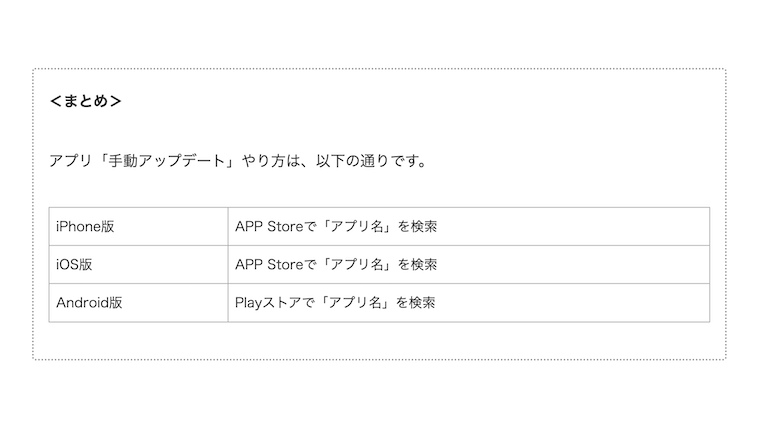「アプリの手動アップデートは、どうやるの?」
そう思ったことはありませんか?
アプリの手動アップデートのやり方は、以下の通りです。
| iPhone版 | APP Storeで「アプリ名」を検索 |
| iOS版 | APP Storeで「アプリ名」を検索 |
| Android版 | Playストアで「アプリ名」を検索 |
<この記事に書かれていること>
アプリ「手動アップデート」やり方
1:iPhone
2:iOS
3:Android
調査した端末
iPhone SE 第3世代(iOS16.6)
iPad mini 第5世代(iOS16.6)
arrows M04(Android7.1.1)
この記事は2023年8月26日に書きました。
アプリ「手動アップデート」やり方
iPhone、iOS、Androidアプリの「手動アップデート」やり方を説明します。
iPhoneアプリ
iPhoneアプリの手動アップデートは「APP Store」を使います。
「APP Store」は、iPhoneに最初から入っているアプリです。
やり方は、以下の通りです。
1:APP Storeを開く
2:「検索」をタップ
3:「アプリ名」を検索
「アップデート」となっていれば、アップデートで必要です。
「開く」となっていれば、アップデートの必要はありません。
<「必要アップデート」一覧で見ることもできる>
iPhoneでは「アップデートが必要なアプリを一覧で見る」事ができます。
| 1:APP Storeを開く |
| 2:右上の「自分のアイコン」をタップ |
iOSアプリ
iOSアプリの手動アップデートは「APP Store」を使います。
「APP Store」は、iOSに最初から入っているアプリです。
やり方は、以下の通りです。
1:APP Storeを開く
2:「検索」をタップ
3:「アプリ名」を検索
「アップデート」となっていれば、アップデートで必要です。
「開く」となっていれば、アップデートの必要はありません。
<「必要アップデート」一覧で見ることもできる>
iOSでは「アップデートが必要なアプリを一覧で見る」事ができます。
| 1:APP Storeを開く |
| 2:右上の「自分のアイコン」をタップ |
Androidアプリ
Androidアプリの手動アップデートは「Playストア」を使います。
「Playストア」は、Androidに最初から入っているアプリです。
やり方は、以下の通りです。
1:Playストアを開く
2:「アプリ名」を検索
「更新」となっていれば、アップデートで必要です。
「開く」となっていれば、アップデートの必要はありません。
<「必要アップデート」一覧で見ることもできる>
Androidでは「アップデートが必要なアプリを一覧で見る」事ができます。
| 1:Playストアを開く |
| 2:右上の「自分のアイコン」をタップ |
| 3:「アプリとデバイスの管理」をタップ |
<まとめ>
アプリ「手動アップデート」やり方は、以下の通りです。
| iPhone版 | APP Storeで「アプリ名」を検索 |
| iOS版 | APP Storeで「アプリ名」を検索 |
| Android版 | Playストアで「アプリ名」を検索 |
<このブログの紹介>
このブログ・特集記事の紹介です。
「あ〜 この話、もっと早く知りたかったな〜」
こういうことありませんか?
そこで、このブログ・タナカノでは「知っておきたい事の本」を紹介しています。
知っておきたい事の本は、以下に関係する本です。
1:衣
2:食
3:住
4:ライフスタイル
このような事に関係する本です。
詳しくは、下記の記事をご覧ください。
記事は、以上です。
ありがとうございました。